लेखक:
Randy Alexander
निर्मितीची तारीख:
3 एप्रिल 2021
अद्यतन तारीख:
1 जुलै 2024
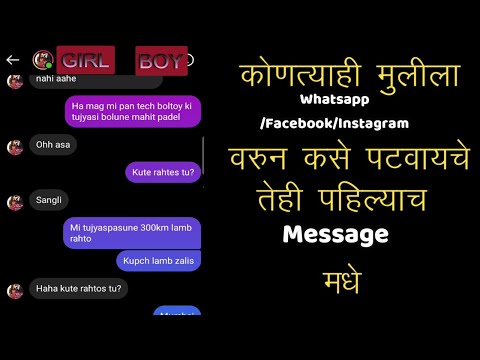
सामग्री
जगातील सर्वात लोकप्रिय सोशल नेटवर्किंग अॅप्सपैकी एक, स्नॅपचॅट, जेव्हा आपल्याकडे मित्रांसह वापरण्यासाठी असतात तेव्हा अधिक मजा येते! आपल्या स्नॅपचॅट संपर्क यादीमध्ये मित्र जोडणे सोपे आहे. जर आपणास त्या व्यक्तीचे वापरकर्तानाव माहित असेल तर त्यास फक्त काही सेकंद लागतील. याशिवाय, फोन कॉन्टॅक्टवरून शोध घेऊन आम्ही मित्रांनाही जोडू शकतो.
पायर्या
प्रारंभ करण्यापूर्वी
फोन संपर्कांवर मित्रांची माहिती जतन करा. स्नॅपचॅट अॅपवर मित्र जोडण्याचे दोन मार्ग आहेत - आपण आपल्या फोन संपर्कातून थेट जोडू शकता किंवा खात्याच्या नावाने शोध घेऊ शकता. दोन्ही मार्ग खूप सोपे आहेत. पहिल्या पद्धतीसह, आपण जोडू इच्छित व्यक्ती आपण प्रारंभ करण्यापूर्वी फोनच्या संपर्कात असणे आवश्यक आहे.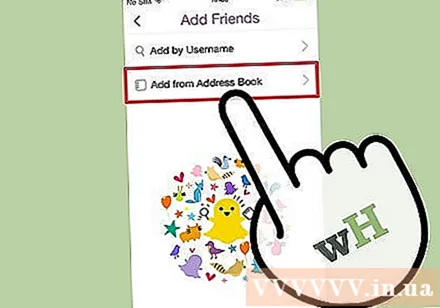
- याव्यतिरिक्त, त्या मित्राला स्नॅपचॅट अॅप वापरण्यासाठी खाते स्थापित करणे आणि नोंदणी करणे देखील आवश्यक आहे. अॅप स्थापित केल्याशिवाय स्नॅपचॅटवर एखाद्याशी आपले मित्र होऊ शकत नाही.
- जर मित्र आधीच आपल्या फोन संपर्कात असेल आणि अॅप वापरत असेल तर आपण त्यांच्याबरोबर स्नॅपचॅट मित्र तयार करण्यास तयार आहात.
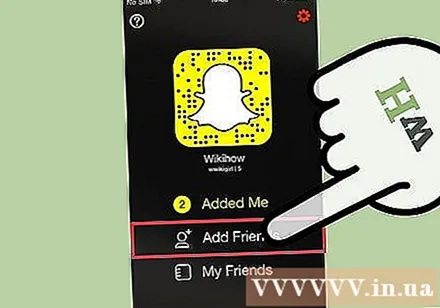
वैकल्पिकरित्या, थेट आपल्या मित्राचे वापरकर्तानाव विचारा. आपण ज्या व्यक्तीशी मैत्री करू इच्छित आहात तो आपल्या फोन संपर्कात नसेल तर आपण त्या व्यक्तीस त्याचे खाते नाव माहित असल्यास स्नॅपचॅटवर अद्याप शोधू शकता. या माहितीसाठी तत्काळ आपल्या मित्राशी संपर्क साधा - मित्र बनविण्यात आपल्याला अचूक वापरकर्तानाव लक्षात ठेवण्याची आवश्यकता असेल.- आपल्याकडे आधीपासूनच त्यांचे वापरकर्तानाव असल्यास आणि त्यांच्याशी मैत्री करण्यास तयार असल्यास, वाचा.

स्नॅपचॅट अॅप स्थापित करा आणि एक खाते तयार करा. आपण प्रारंभ करण्यापूर्वी आपल्याला स्नॅपचॅट अॅप स्थापित केलेला असल्याचे आणि आपल्या फोनवर किंवा मोबाइल डिव्हाइसवर कार्य करत असल्याचे सुनिश्चित करण्याची आवश्यकता असेल. शिवाय, लोकांशी मैत्री करण्यास (आणि त्याउलट) आपणास स्नॅपचॅटसह नोंदणीकृत खाते आवश्यक आहे.- आपल्याकडे स्नॅपचॅट अॅप स्थापित केलेला नसेल तर आपण तो आयट्यून्स अॅप स्टोअर किंवा गुगल प्ले स्टोअर वरून डाउनलोड करू शकता.
- आपण अॅप पूर्व-स्थापित केलेला असल्यास परंतु अद्याप खाते तयार केले नसेल तर खाते कसे तयार करावे यावरील सूचना पहा.
2 पैकी 1 पद्धतः फोन संपर्कांमधून मित्र जोडा
- "मित्र शोधा" मेनूमधून स्वाइप करा. जेव्हा आपण स्नॅपचॅट उघडता, तेव्हा आपण पहात असलेली प्रथम स्क्रीन कॅमेरा स्क्रीन असेल. येथून, स्वाइप करा '.' आपण स्नॅपचॅटवर आपण कनेक्ट केलेल्या लोकांची सूची, "माझे मित्र" स्क्रीन वगळता आणि मित्र शोधण्यासाठी "मित्र शोधा" स्क्रीनवर जा. .

- मित्र शोधा स्क्रीनवर जाण्याचा आणखी एक मार्ग म्हणजे "माझे मित्र" स्क्रीनवरील "+" सह चिन्हांकित केलेल्या वरच्या उजव्या कोपर्याशेजारील व्यक्ती चिन्हासह बटण टॅप करणे.
वरच्या उजवीकडे नोटबुक कार्ड क्लिक करा. स्क्रीनच्या शीर्षस्थानी, आपल्याला दोन चिन्हे दिसतील: त्यापुढील "+" असलेले मानवी रेखाटलेले रेखा चिन्ह आणि नोटबुकच्या आकाराचे चिन्ह. दुसर्या पर्यायावर क्लिक करा.
उलटी गणना पूर्ण झाल्यानंतर "सुरू ठेवा" वर क्लिक करा. स्नॅपचॅट आपल्याला त्वरित आपले फोन संपर्क स्कॅन करू देत नाही - हे आपल्याला अस्वीकरण सारांश दर्शवेल. स्क्रीनच्या तळाशी काही सेकंदानंतर दिसून येणारे "सुरू ठेवा" बटण दाबून वाचा आणि सुरू ठेवा.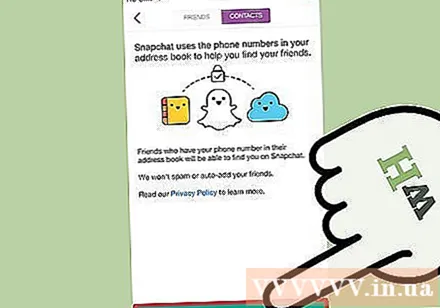
- अनुप्रयोगास आपल्या संपर्कांमध्ये प्रवेश करण्याची परवानगी देण्यापूर्वी स्नॅपचॅट आपल्याला गोपनीयता धोरणाचे पुनरावलोकन करण्यास प्रोत्साहित करते. आपण हे धोरण येथे ऑनलाइन पाहू शकता.
सुरू ठेवण्यासाठी "ठीक आहे" दाबा.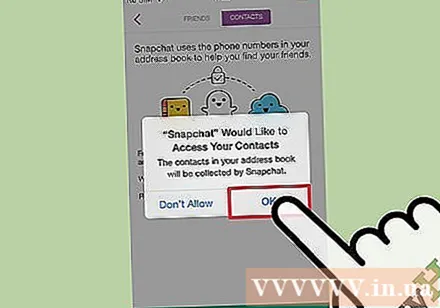
आपण मित्र बनवू इच्छित असलेल्या प्रत्येक व्यक्तीच्या पुढील "+" बटणावर क्लिक करा. स्नॅपचॅट आपल्या फोन संपर्कातील लोकांची यादी प्रदर्शित करेल जे स्नॅपचॅट वापरत आहेत. एखाद्या व्यक्तीस स्नॅपचॅट मित्र म्हणून जोडण्यासाठी प्रत्येक नावाच्या पुढील "+" राखाडी चिन्ह निवडा.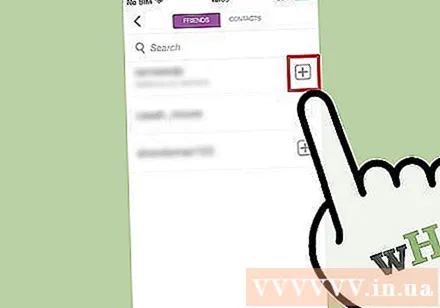
- जांभळ्या चेकमार्कवरून असे दिसते की आपण त्या व्यक्तीस मित्र म्हणून जोडले आहे.
2 पैकी 2 पद्धत: खात्याच्या नावाद्वारे मित्र जोडा
"मित्र शोधा" स्क्रीनवर जा. वरील स्क्रीनमध्ये आपण पाहिलेली स्क्रीन आहे - कॅप्चर स्क्रीनवरून दोनदा स्वाइप करा.
मायक्रोस्कोप चिन्हावर क्लिक करा. हे एक मजकूर बॉक्स उघडेल. आपण जोडू इच्छित असलेल्या व्यक्तीचे स्नॅपचॅट खाते नाव प्रविष्ट करा (ते योग्यरित्या प्रविष्ट करणे निश्चित करा) आणि शोध सुरू करण्यासाठी "ओके" दाबा किंवा मायक्रोस्कोप चिन्ह दाबा (ते फोनवर अवलंबून थोडेसे भिन्न असू शकते).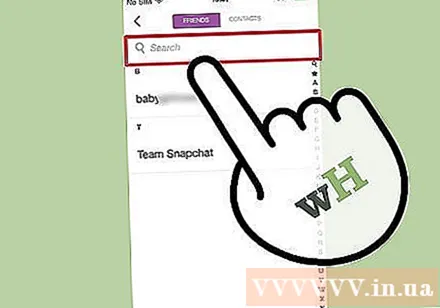
- स्पष्ट बोला, आपण ज्या व्यक्तीशी मैत्री करू इच्छित आहात त्याचे वापरकर्तानाव आपल्याला माहित असले पाहिजे अशा प्रकारे त्यांना स्नॅपचॅटवर शोधण्यात सक्षम होण्यासाठी - त्यांचे वास्तविक नाव किंवा फोन नंबर जाणून घेणे पुरेसे नाही. आपल्या मित्राला त्यांच्या वापरकर्तानावाबद्दल निश्चित नसल्यास त्यांचा थेट संपर्क साधा.
मित्र जोडण्यासाठी "+" चिन्हावर क्लिक करा. स्नॅपचॅट त्या व्यक्तीस ओळखताच त्यांचे नाव शोध बारच्या खाली दिसेल. स्नॅपचॅटवर मित्र जोडण्यासाठी त्या व्यक्तीच्या नावाच्या पुढील "+" क्लिक करा.
- लक्षात घ्या की आपण एखाद्याचा त्यांच्याकडून चित्र संदेश प्राप्त करण्यापूर्वी आपण त्याच्याशी मैत्री केली पाहिजे - आपण हे करण्यापूर्वी त्यांनी पाठविलेले कोणतेही फोटो त्यांच्या नावाच्या खाली "चित्र प्रतीक्षा" यादीमध्ये ठेवले जातील. .
ज्याने "मित्र शोधा" स्क्रीनवर मित्र जोडले आहेत त्यांच्याशी मित्र बनवा. आपण "मित्र शोधा" स्क्रीनच्या शीर्षस्थानी शोध बॉक्समध्ये काहीही प्रविष्ट न केल्यास आपणास कनेक्ट केलेल्या स्नॅपचॅट वापरकर्त्यांची यादी दिसेल. ज्याने आपल्याशी मैत्री केली आहे (परंतु आपण अद्याप मित्र बनविला नाही) त्या व्यक्तीच्या नावाच्या पुढे एक "+" चिन्ह असेल. आपल्यास इच्छित व्यक्तीस मित्र जोडण्यासाठी या चिन्हावर क्लिक करा.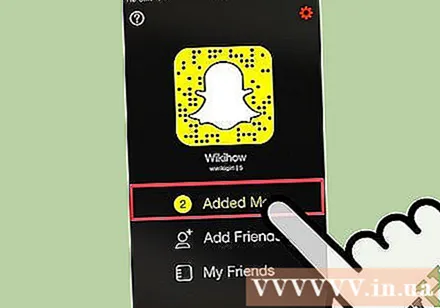
- टीपः स्नॅपचॅटमध्ये "बॉट्स" आहेत - संगणक-नियंत्रित वापरकर्ता खाती जी आपल्याला जाहिराती पाठविण्याचा प्रयत्न करतात. व्यत्यय टाळण्यासाठी, आपल्या ओळखीच्या नसलेल्या लोकांशी मैत्री करु नका.
सल्ला
- स्नॅपचॅट वापरकर्त्यांनी जोडणे आवश्यक आहे मित्र आपण घेतलेला फोटो पाहण्यापूर्वी त्यांच्या मित्रांच्या यादीमध्ये.
- आपण सेटिंग्ज मेनूमधून समर्थन देखील कनेक्ट करू शकता - मुख्य कॅमेरा स्क्रीन वरून, डावीकडे स्वाइप करा आणि वरच्या उजवीकडे गिअर चिन्ह टॅप करा.
- स्नॅपचॅट वापरण्यात समस्या येत आहे? स्नॅपचॅट वापरकर्ता समर्थन पृष्ठ पहा, जे मित्र कसे बनवायचे याबद्दल माहिती प्रदान करते (अधिक बरेच.)
चेतावणी
- कोणत्याही कारणास्तव, आपण यापुढे कोणाबरोबर स्नॅपचॅटवर मित्र होऊ इच्छित नाही तर फक्त त्या व्यक्तीचे नाव शोधा आणि त्याच्या पुढे जांभळा चेक मार्क टॅप करा - हे आपल्याला परवानगी देईल आपण पुन्हा मित्र होईपर्यंत त्या मित्राकडून पाठविलेले फोटो आपल्याला प्राप्त करण्याची आवश्यकता नाही.



